3dmax如何快速查找丢失贴图,并根据贴图快速找到对应物体
通常3dmax一个项目由几个人完成,最终将多个场景max文件合并到一个场景文件中。合并后的场景文件很容易会出现一些贴图丢失,找不到贴图对应的物体。下面我们介绍3dmax如何快速查找丢失贴图,并根据贴图快速找到对应物体。
1、在命令面板——实用程序中找到“位图/光度学路径”命令。第一次使用“位图/光度学路径”需要在
配置按钮集中添加。方法:点击配置按钮集——添加按钮数——找到位图/光度学——拖动的空白按钮处——确定。 
2,查找丢失贴图:点击位图/光度学——编辑资源——查找丢失贴图——新建路径——设置路径——再次查找丢失贴图确认。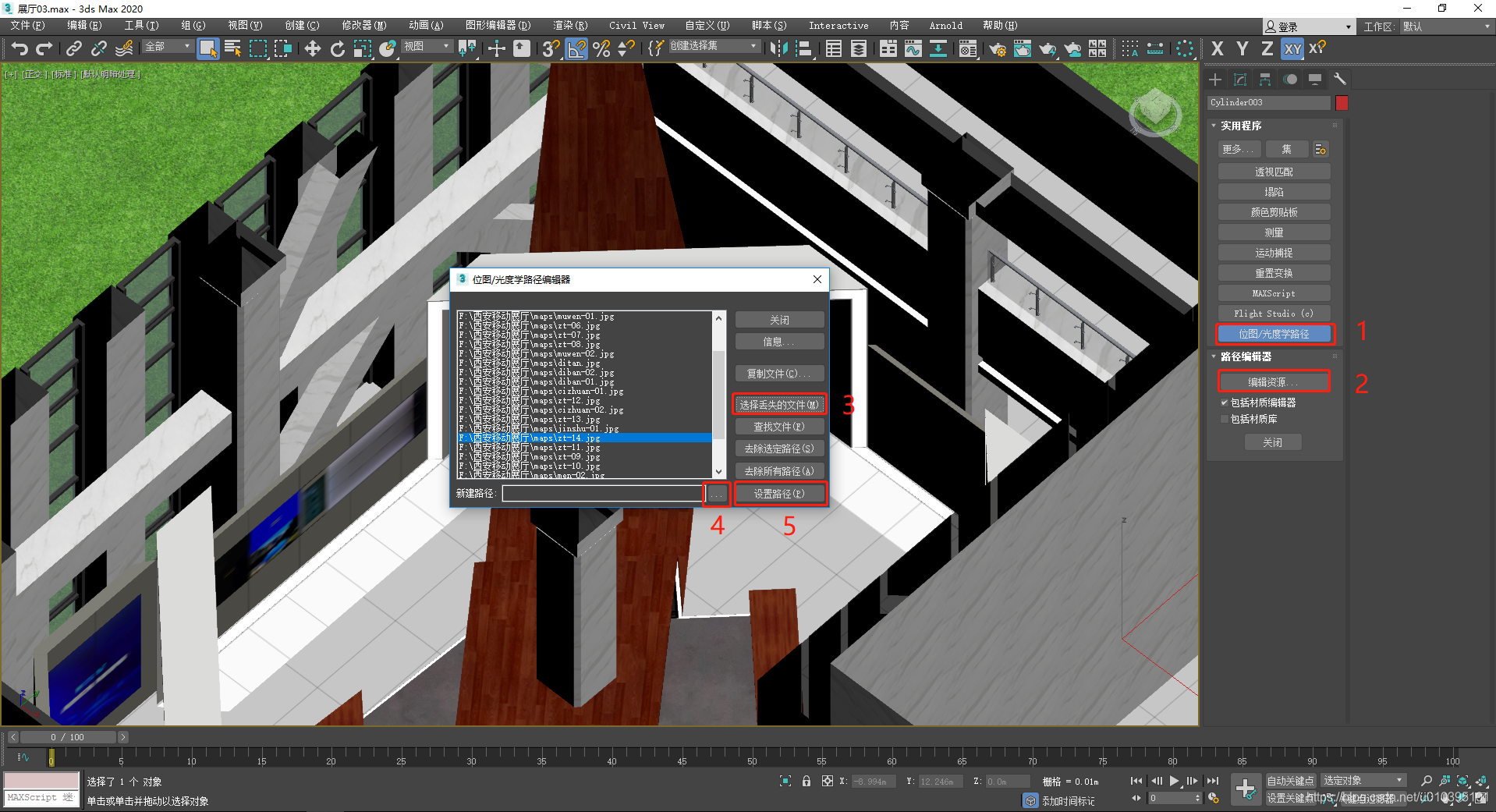
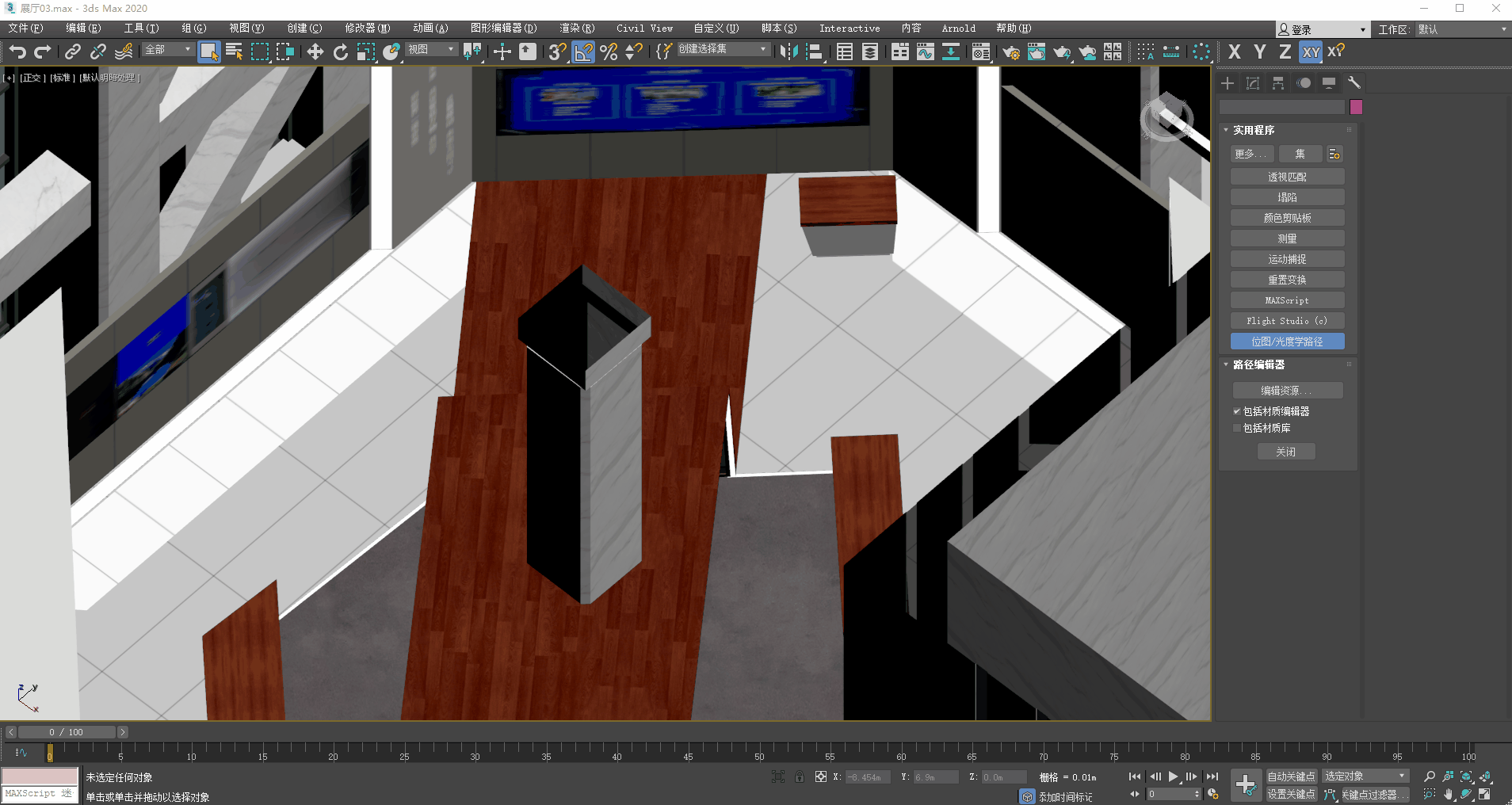
3、查找丢失贴图对应物体:双击丢失贴图——记住丢失贴图对应物体名称——打开场景资源管理器——输入丢失贴图对应物体名称——点击物体名称——Alt+W独显查看。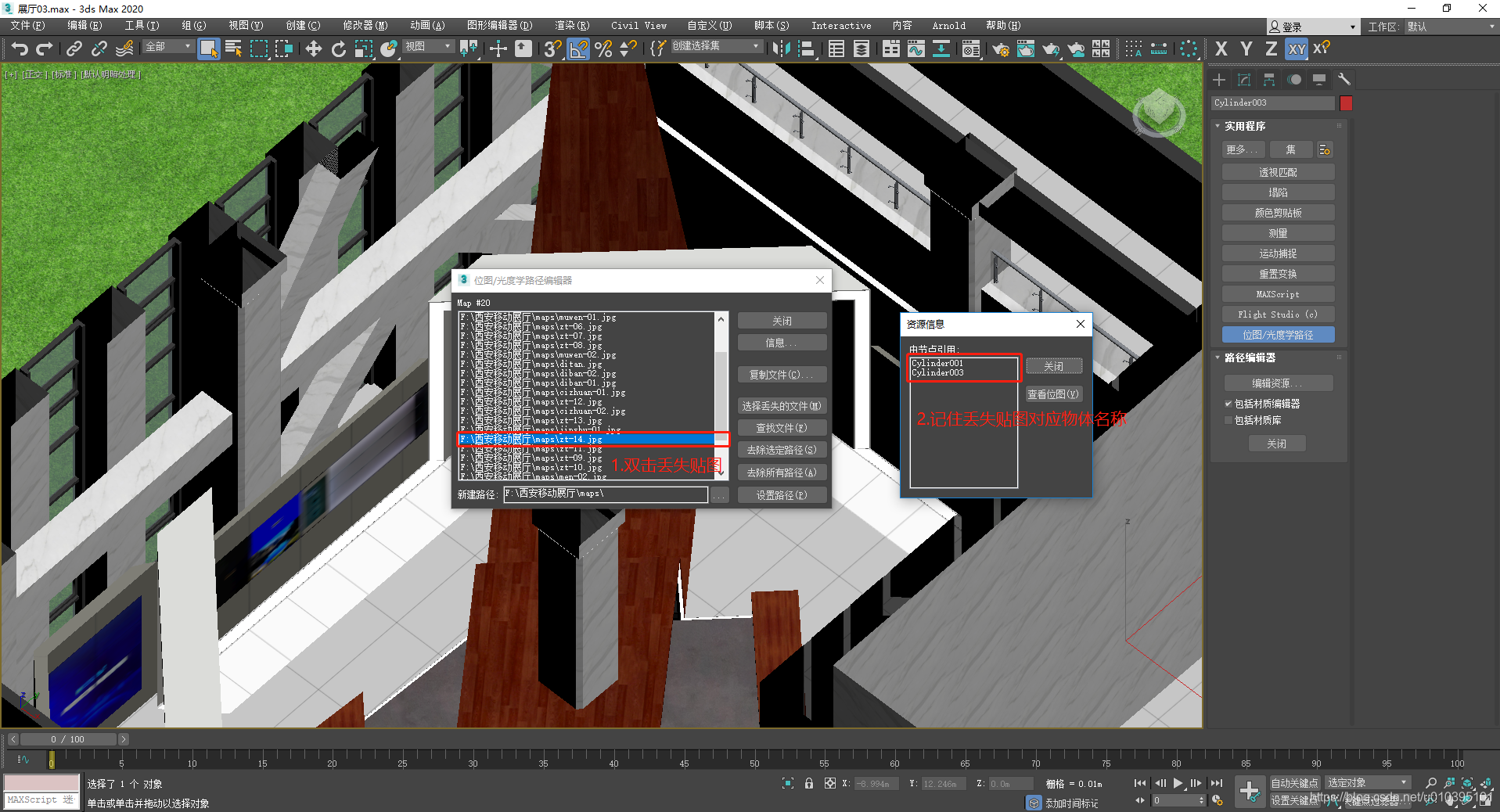


了解更多敬请关注微信公众号“3dmax自学”。

